Kako postaviti upit u bazu podataka MS Access 2019

Naučite kako postaviti upite u Access bazi podataka uz jednostavne korake i savjete za učinkovito filtriranje i sortiranje podataka.
Nacrt programa Word 2007 može imati nekoliko razina teme. Ispod tema su podteme, a te podteme mogu imati podteme. Možete promovirati i degradirati teme prema svojim potrebama.
S otvorenim dokumentom prikažite karticu Outlining.
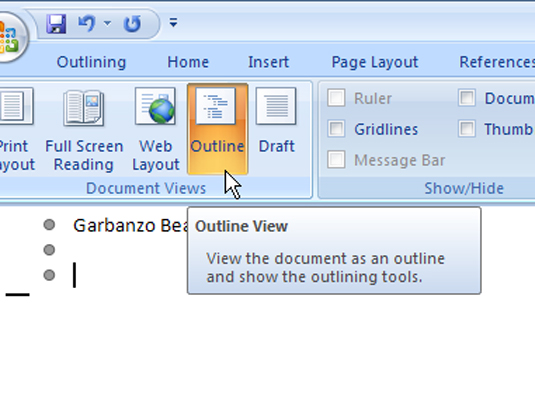
Na izborniku Prikaz kliknite gumb Outline.
Upišite temu koju želite degradirati.
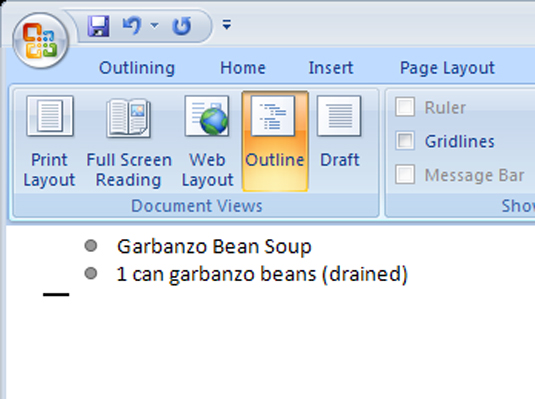
Upišite temu na glavnoj razini, ali nemojte pritiskati Enter kada završite.
Smanjite temu na podtemu.
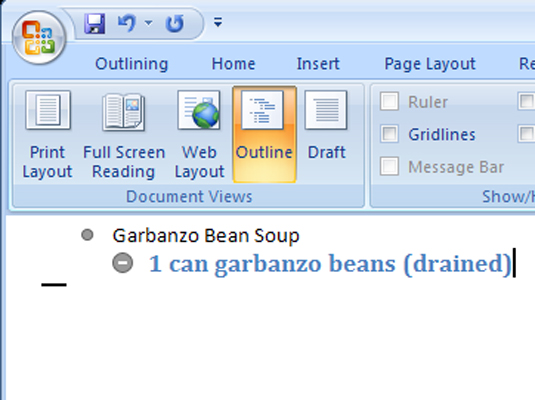
Kliknite gumb Degradiraj ili pritisnite Alt+Shift+strelica desno. Tema je pomaknuta za jedan usjek udesno u obrisu. Stil teksta mijenja se iz jednog stila naslova u sljedeći s najvišim brojem, kao što je iz naslova 1 u naslov 2.
Možete nastaviti stvarati podteme tako da ih upišete, a zatim pritisnete Enter na kraju svake podteme. Word vam stalno daje podteme svaki put kada pritisnete Enter.
Premještanje teme udesno degradira je. Isto tako, možete pomaknuti temu ulijevo kako biste je promovirali.
S otvorenim dokumentom prikažite karticu Outlining.
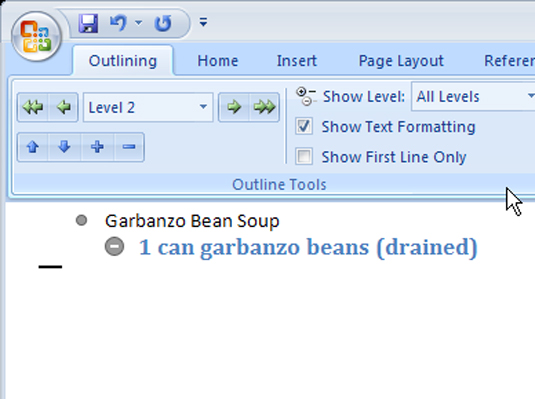
Na izborniku Prikaz kliknite gumb Outline.
Odaberite temu koju želite promovirati.
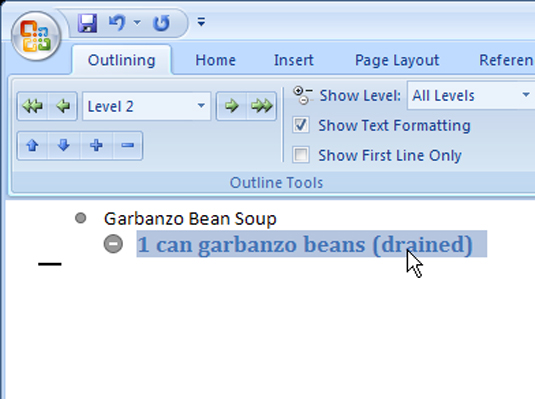
Stavite pokazivač umetanja u tekst teme.
Promovirajte temu.
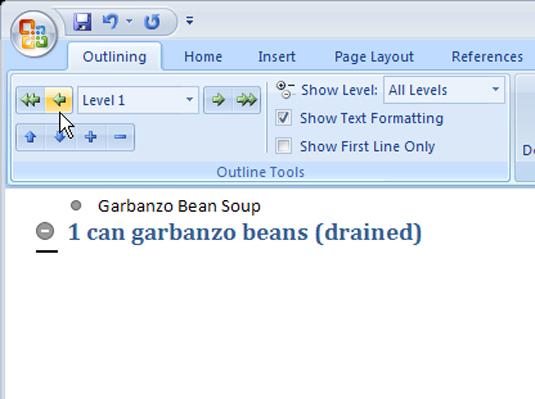
Kliknite gumb Promoviraj ili pritisnite Alt+Shift+strelica lijevo. Vaša tema je promovirana.
Da biste bilo koju temu odmah učinili temom glavne razine, možete kliknuti gumb Promoviraj u naslov 1.
Naučite kako postaviti upite u Access bazi podataka uz jednostavne korake i savjete za učinkovito filtriranje i sortiranje podataka.
Tabulatori su oznake položaja u odlomku programa Word 2013 koje određuju kamo će se točka umetanja pomaknuti kada pritisnete tipku Tab. Otkrijte kako prilagoditi tabulatore i optimizirati svoj rad u Wordu.
Word 2010 nudi mnoge načine označavanja i poništavanja odabira teksta. Otkrijte kako koristiti tipkovnicu i miš za odabir blokova. Učinite svoj rad učinkovitijim!
Naučite kako pravilno postaviti uvlaku za odlomak u Wordu 2013 kako biste poboljšali izgled svog dokumenta.
Naučite kako jednostavno otvoriti i zatvoriti svoje Microsoft PowerPoint 2019 prezentacije s našim detaljnim vodičem. Pronađite korisne savjete i trikove!
Saznajte kako crtati jednostavne objekte u PowerPoint 2013 uz ove korisne upute. Uključuje crtanje linija, pravokutnika, krugova i više.
U ovom vodiču vam pokazujemo kako koristiti alat za filtriranje u programu Access 2016 kako biste lako prikazali zapise koji dijele zajedničke vrijednosti. Saznajte više o filtriranju podataka.
Saznajte kako koristiti Excelove funkcije zaokruživanja za prikaz čistih, okruglih brojeva, što može poboljšati čitljivost vaših izvješća.
Zaglavlje ili podnožje koje postavite isto je za svaku stranicu u vašem Word 2013 dokumentu. Otkrijte kako koristiti različita zaglavlja za parne i neparne stranice.
Poboljšajte čitljivost svojih Excel izvješća koristeći prilagođeno oblikovanje brojeva. U ovom članku naučite kako se to radi i koja su najbolja rješenja.








